石墨文档启动时将首页定位到本地新建的教程
时间:2024-04-12 11:23:18作者:极光下载站人气:0
石墨文档是一款在线的多人协作办公软件,它支持云端实时协作,并且允许多人同时在同一文档或表格上进行编辑和实时讨论,能够有效提高用户的办事效率,并增强与团队成员的交流沟通,因此石墨文档软件吸引了不少的用户前来下载使用,当用户在使用石墨文档软件时,想设置启动程序时,首页的默认定位位置,却不知道怎么来操作实现,其实这个问题是很好解决的,用户直接在页面上点击设置图标,进入到偏好设置窗口中,用户勾选其中的本地新建或云空间选项即可解决问题,详细的操作过程是怎样的呢,接下来就让小编来向大家分享一下石墨文档启动时将首页定位到本地新建的方法教程吧,希望用户能够从中获取到有用的经验。
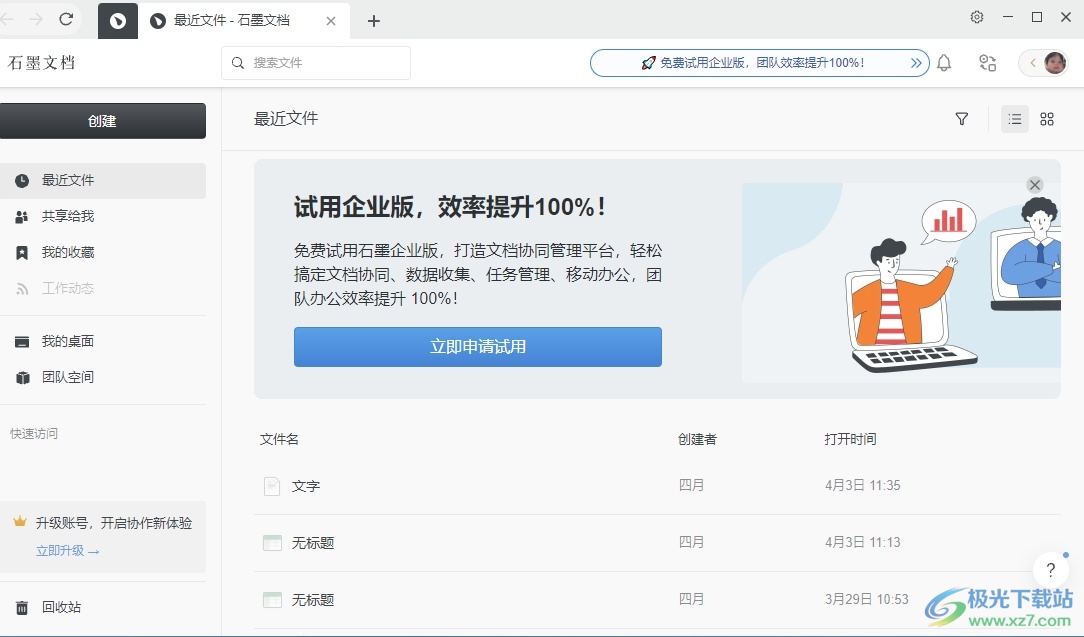
方法步骤
1.用户打开石墨文档软件,并来到主页上点击右上角的设置图标
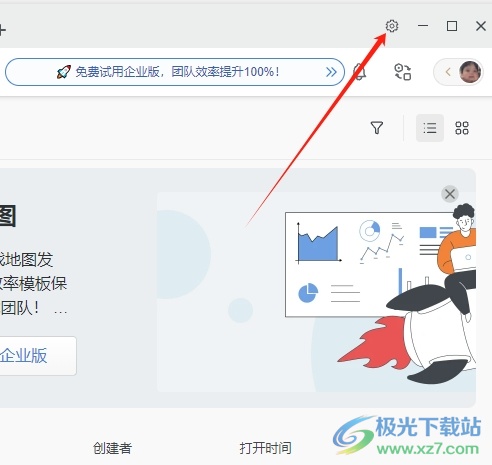
2.接着在打开的偏好设置窗口中,用户找到首页设置板块中的下次启动程序时,首页默认定位到选项
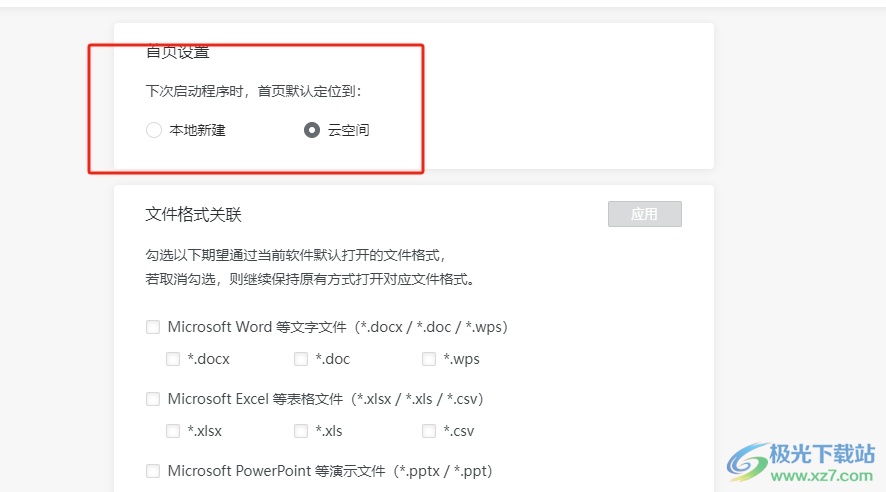
3.这时用户就可以按需勾选本地新建选项,或者勾选云空间选项即可解决问题
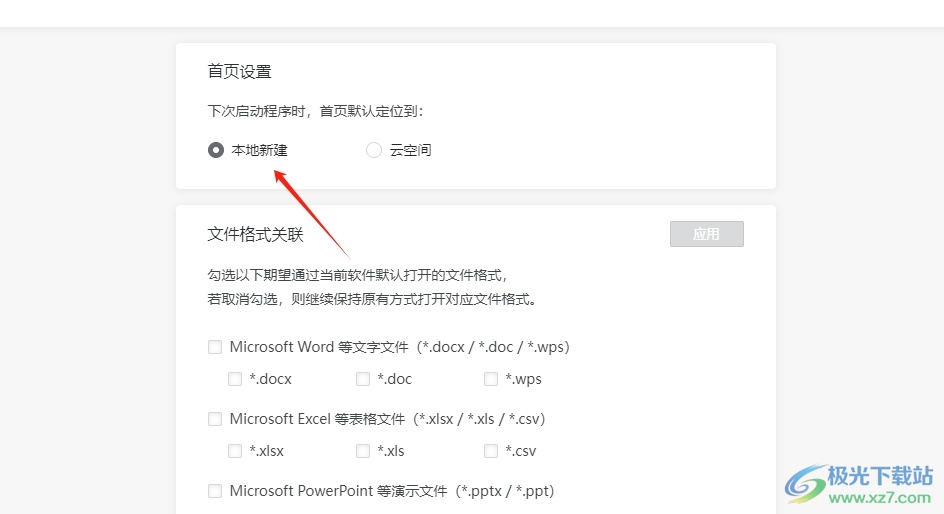
4.完成上述操作后,用户还可以在窗口中来设置文件格式关联或者设置默认浏览器
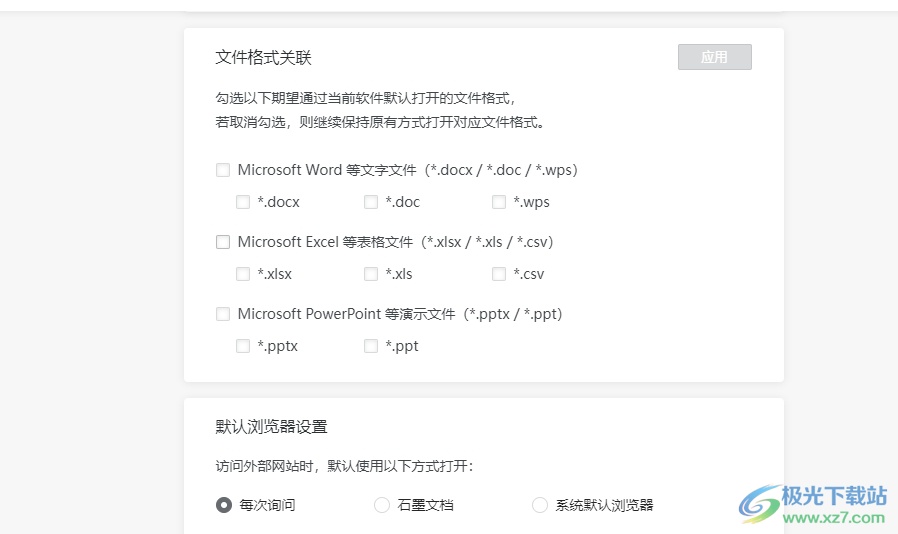
以上就是小编对用户提出问题整理出来的方法步骤,用户从中知道了大致的操作过程为点击设置-找到首页设置板块-按需勾选本地新建或云空间这几步,方法简单易懂,因此感兴趣的用户可以跟着小编的教程操作试试看。
标签石墨文档,启动时将首页定位到本地新建


网友评论